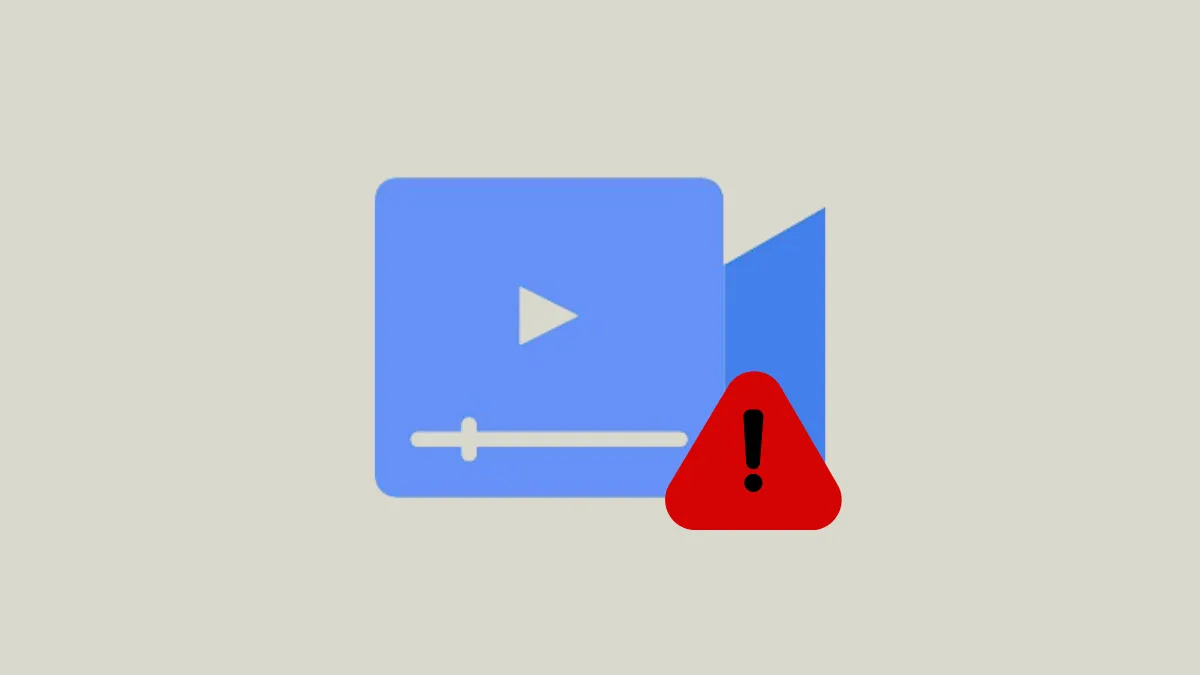Видеофайлы, которые ранее без проблем воспроизводились в Windows 11, могут внезапно отображать ошибку «Видео не может быть декодировано», часто сопровождаемую воспроизведением звука без визуальных эффектов или сообщением о неподдерживаемых форматах или кодеках. Эта проблема нарушает не только обычный просмотр, но и профессиональное редактирование и выполнение задач мультимедиа, особенно когда сроки поджимают или требуется определенное программное обеспечение. Устранение этой ошибки включает в себя комбинацию проверки поддержки кодеков, обновления компонентов системы и иногда переключения программного обеспечения для воспроизведения, чтобы восстановить полную функциональность видео.
Используйте другой медиаплеер со встроенными кодеками
Переход на медиаплеер, включающий собственную библиотеку кодеков, — это самый быстрый и надежный способ воспроизведения видео, которые Windows Media Player или стандартное приложение Movies & TV не могут декодировать. Такие приложения, как VLC Media Player, MPC-BE, MPC-HC и PotPlayer, широко рекомендуются за их способность обрабатывать широкий спектр видеоформатов без необходимости установки дополнительных кодеков.
Шаг 1: Загрузите и установите сторонний медиаплеер, например VLC, с официального сайта (https://www.videolan.org/).
Шаг 2: Запустите новый проигрыватель и откройте проблемный видеофайл. Большинство пользователей считают, что эти проигрыватели обходят ошибки кодеков и воспроизводят как аудио, так и видео без проблем.
Шаг 3: Если для вашего рабочего процесса требуется определенный проигрыватель (например, Windows Media Player), продолжайте использовать описанные ниже методы, чтобы напрямую решить проблемы с кодеками.
Установите или обновите видеокодеки
Отсутствующие или несовместимые кодеки являются основной причиной ошибок декодирования. Windows 11 изначально не поддерживает все видеокодеки, особенно для менее распространенных форматов, таких как DVC или определенные варианты MOV/AVI. Установка пакетов кодеков или определенных фильтров кодеков может восстановить возможность воспроизведения в вашем любимом проигрывателе.
Шаг 1: Удалите все ранее установленные пакеты кодеков, чтобы избежать конфликтов. Перейдите на Settings > Apps > Installed Apps, найдите «кодек» и удалите все связанные записи.
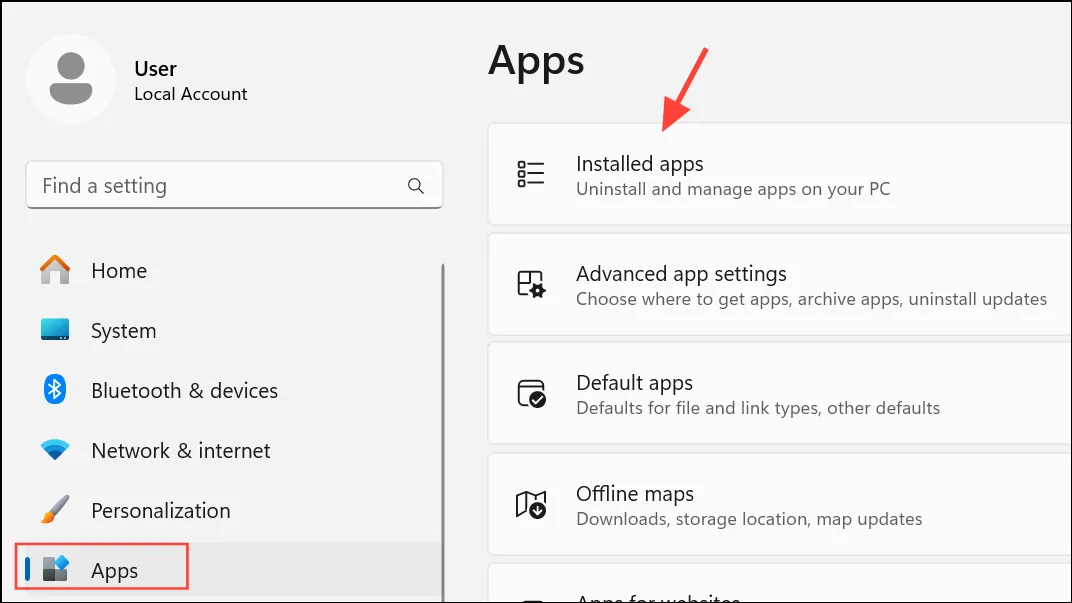
Шаг 2: Загрузите и установите надежный пакет кодеков, такой как K-Lite Codec Pack, LAVFilters или ffdshow. Для расширенной совместимости пользователи сообщали об успешном использовании комбинации Haali Media Splitter и ffdshow или Haali Media Splitter и LAVFilters, особенно для программного обеспечения, такого как Ableton Live.
Шаг 3: Перезагрузите компьютер, чтобы убедиться, что новые кодеки зарегистрированы системой.
Шаг 4: Откройте ваш видеофайл снова в нужном проигрывателе. Если ошибка сохраняется, попробуйте другую комбинацию кодеков или перейдите к следующему методу.
Внимание: Установка нескольких пакетов кодеков одновременно может вызвать конфликты. Всегда удаляйте предыдущие кодеки перед добавлением новых.
Конвертировать формат видеофайла
В некоторых видеофайлах используются редкие или устаревшие кодеки, которые плохо поддерживаются в Windows 11. Преобразование видео в широко поддерживаемый формат, такой как MP4 или AVI, может решить проблемы декодирования и упростить будущее воспроизведение.
Шаг 1: Загрузите и установите инструмент для конвертации видео, например HandBrake, или используйте встроенную функцию конвертации VLC.
Шаг 2: Откройте проблемное видео в конвертере, выберите стандартный выходной формат (например, MP4 с видеокодеком H.264) и запустите процесс конвертации.
Шаг 3: После завершения конвертации откройте новый файл в предпочитаемом вами медиаплеере, чтобы проверить воспроизведение.
Такой подход особенно полезен для программного обеспечения для редактирования видео, предъявляющего строгие требования к кодекам.
Восстановите или переустановите Windows Media Player
Windows Media Player — встроенный компонент Windows 11, который может быть неправильно настроен или поврежден, что приводит к ошибкам декодирования. Переустановка или исправление приложения может восстановить его способность воспроизводить видеофайлы.
Шаг 1: Откройте диалоговое окно «Компоненты Windows», введя turn windows features on or offпоиск в меню «Пуск» и нажав клавишу Enter.
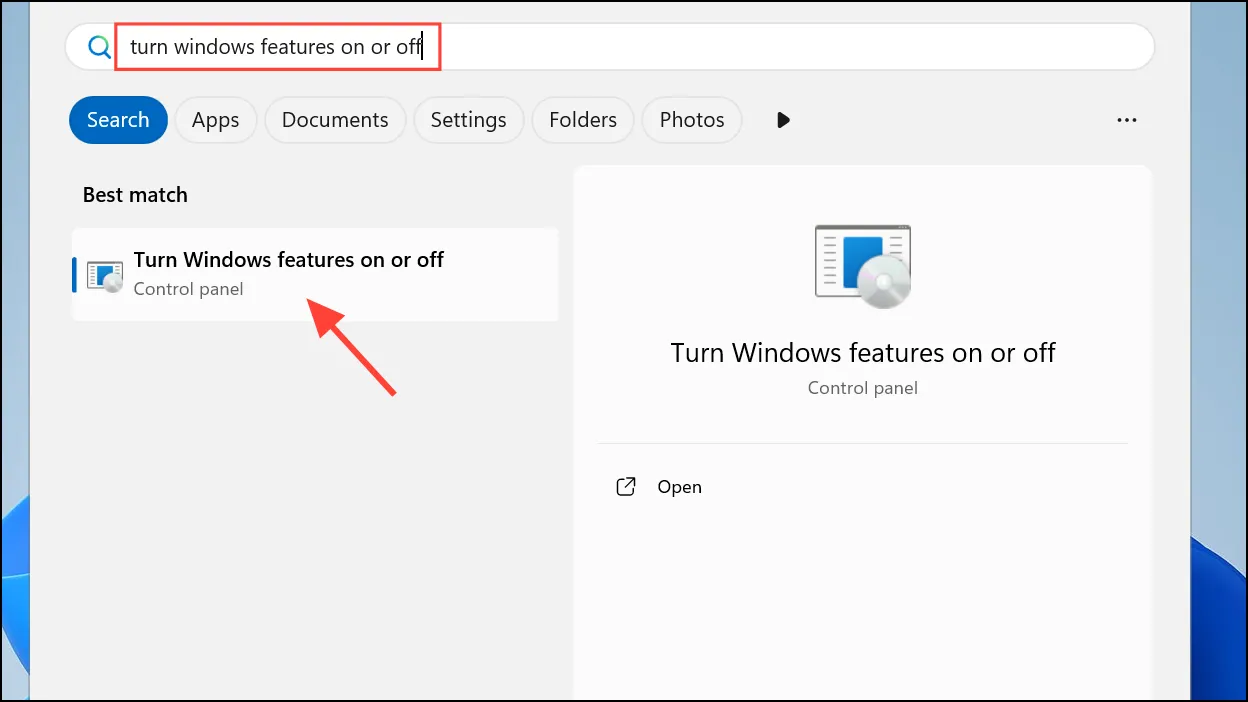
Шаг 2: Прокрутите до раздела «Функции мультимедиа», разверните его и снимите флажок «Проигрыватель Windows Media». Нажмите «ОК» и перезагрузите компьютер.
Шаг 3: Вернитесь в диалоговое окно «Компоненты Windows», снова проверьте «Проигрыватель Windows Media» и нажмите «ОК», чтобы переустановить его.
Шаг 4: После очередного перезапуска проверьте воспроизведение видео, чтобы проверить, устранена ли ошибка.
Обновите драйверы дисплея (графики)
Устаревшие или неисправные графические драйверы могут мешать декодированию видео, вызывая ошибки воспроизведения или черные экраны. Обновление до последней версии драйвера может восстановить корректный рендеринг видео.
Шаг 1: Откройте Device Manager, щелкнув правой кнопкой мыши кнопку «Пуск» и выбрав ее из списка.
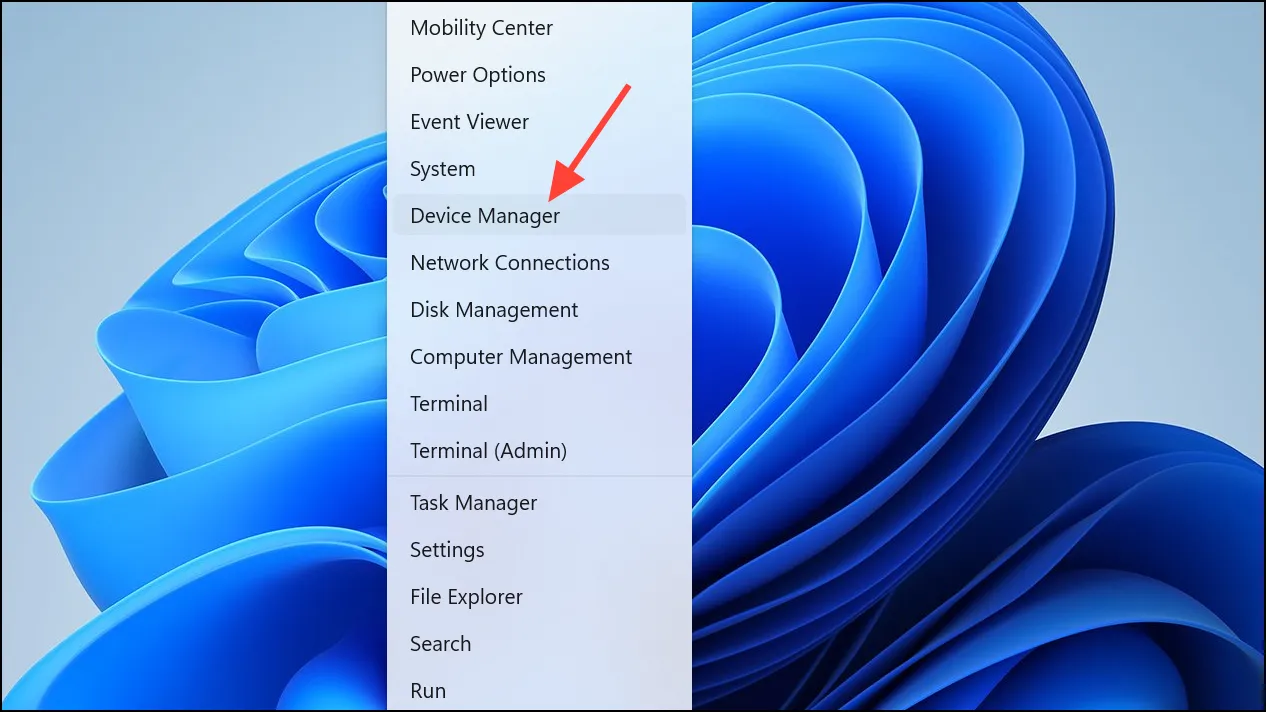
Шаг 2: Разверните раздел «Видеоадаптеры», щелкните правой кнопкой мыши свою видеокарту и выберите «Обновить драйвер».
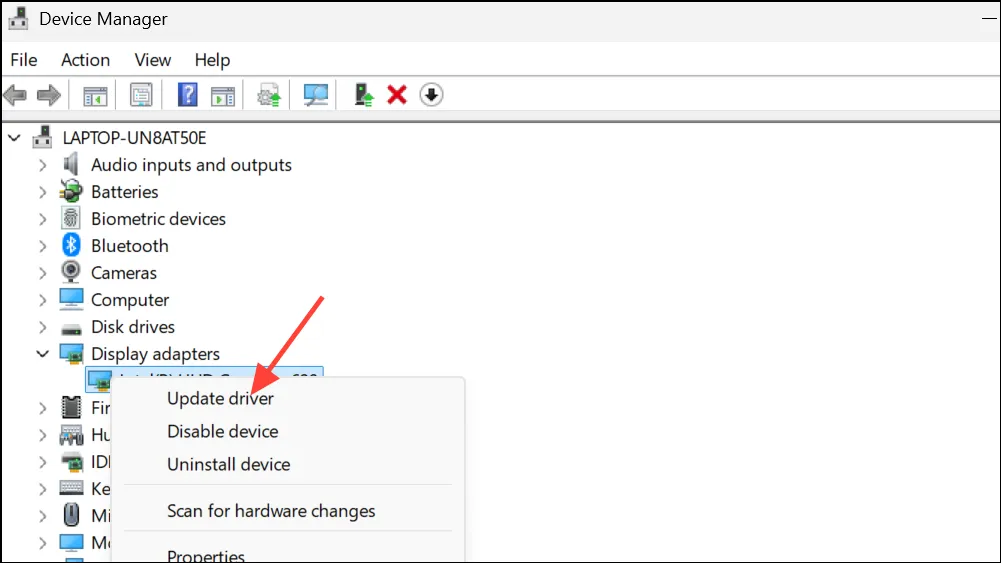
Шаг 3: Выберите «Автоматический поиск драйверов» и следуйте инструкциям по установке обновлений. Либо посетите веб-сайт производителя вашего графического процессора (NVIDIA, AMD или Intel) для получения последних драйверов.
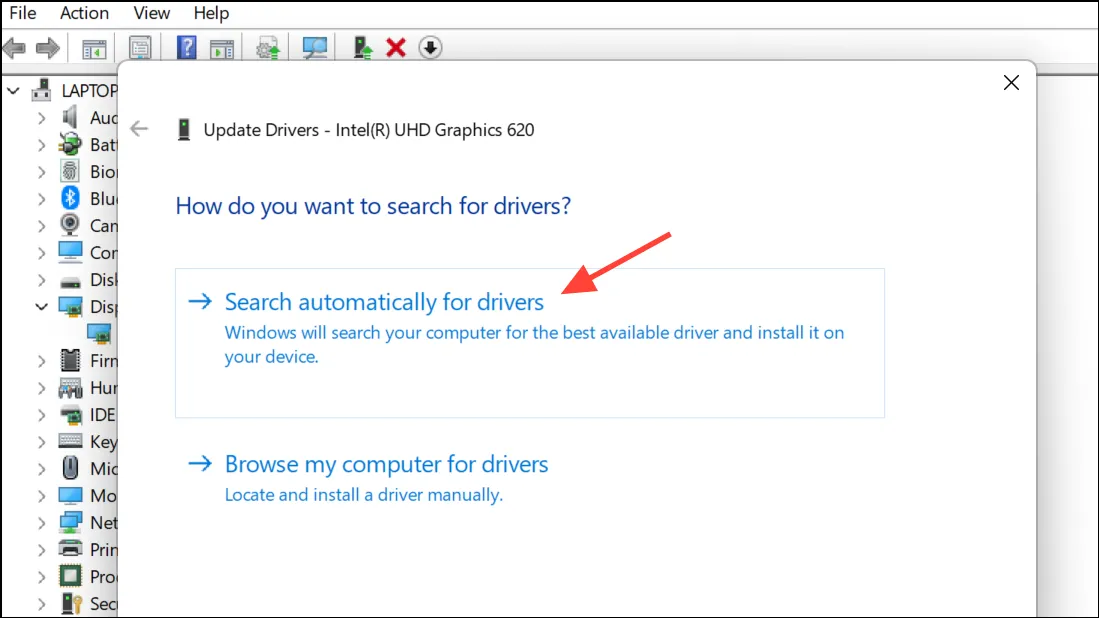
Шаг 4: Перезагрузите систему и снова проверьте воспроизведение видео.
Проверка и восстановление изменений системы
Обновления системы, установки программного обеспечения или вредоносные события могут изменить доступность кодеков или конфигурацию системы, что приводит к внезапным сбоям воспроизведения. Откат последних изменений или использование восстановления системы может вернуть систему в рабочее состояние.
Шаг 1: Определите все недавние изменения, внесенные за неделю до возникновения проблемы, такие как обновления Windows (в частности, KB5030219), установка нового программного обеспечения или карантин вредоносных программ.
Шаг 2: Если возможно, удалите последние обновления или программное обеспечение, которые могли повлиять на воспроизведение видео. Для обновлений Windows перейдите Settings > Windows Update > Update historyи выберите «Удалить обновления».
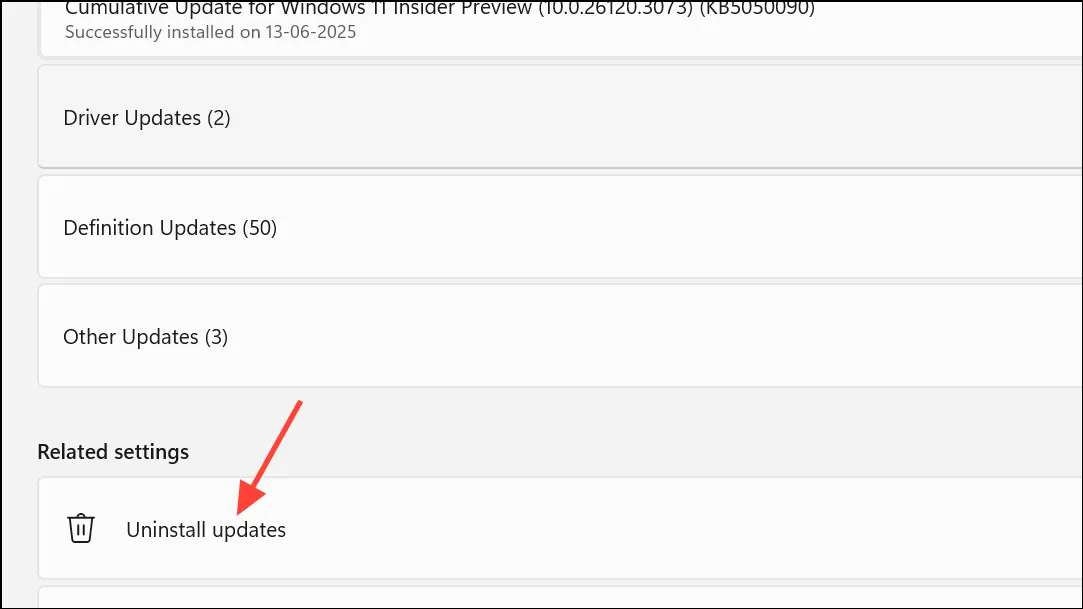
Шаг 3: Если вы не можете точно определить изменение, используйте восстановление системы, чтобы вернуть ПК к дате, когда воспроизведение видео работало. Откройте Control Panel > Recovery > Open System Restoreи следуйте инструкциям на экране.
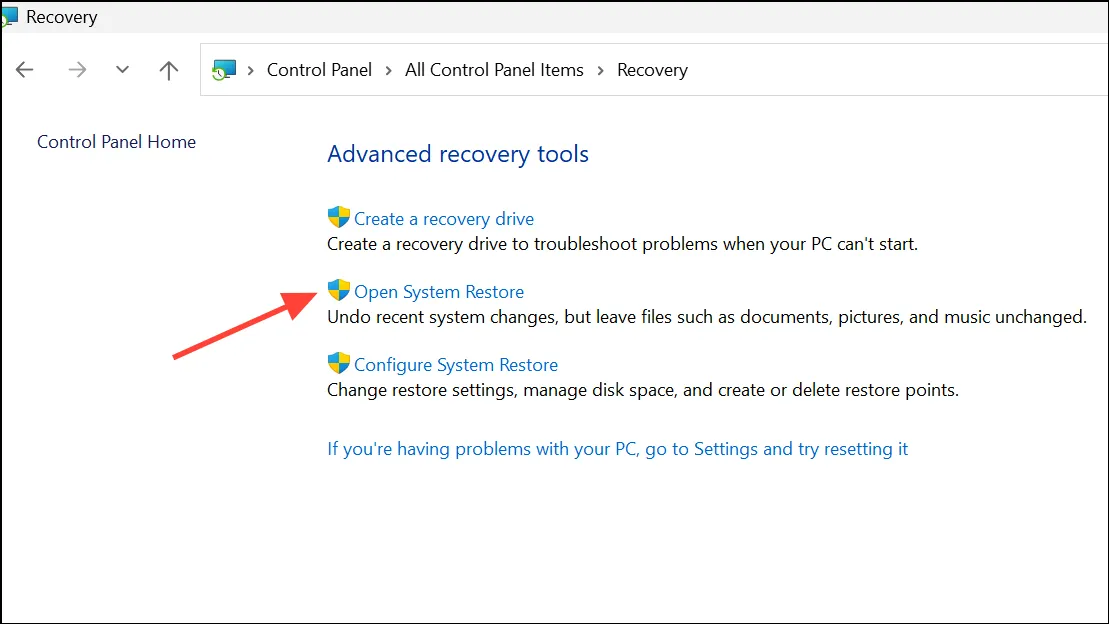
Шаг 4: После восстановления повторно протестируйте воспроизведение видео. Если проблема устранена, обновите программное обеспечение по одному и проверьте воспроизведение, чтобы выявить любые проблемные изменения.
Проверьте аудиоустройство и настройки вывода
Неправильный выбор аудиоустройства в проигрывателе Windows Media иногда может приводить к ошибкам декодирования или вызывать воспроизведение видео без звука. Обеспечение правильной настройки выходного устройства может решить связанные с этим проблемы.
Шаг 1: Откройте проигрыватель Windows Media, нажмите Ctrl+M, чтобы отобразить строку меню, и перейдите в Tools > Options.
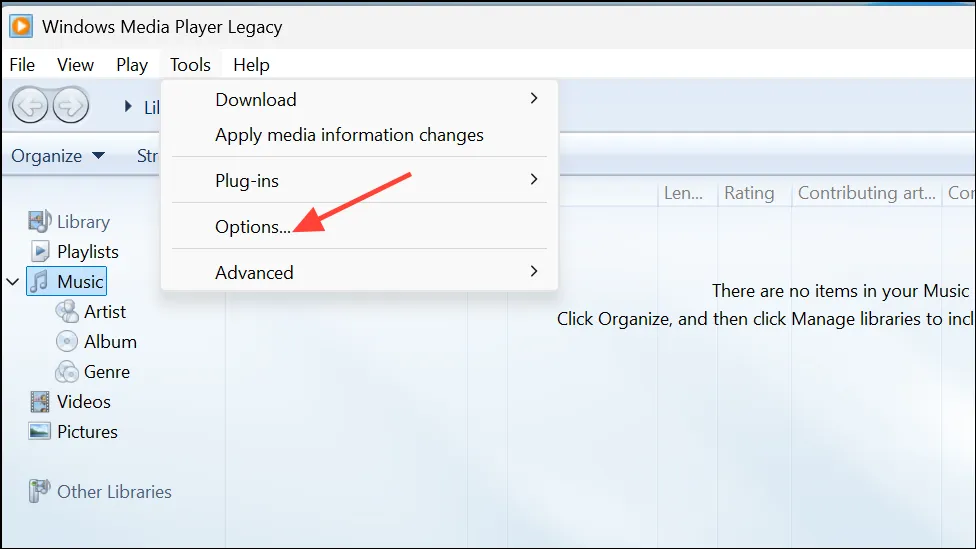
Шаг 2: Перейдите на вкладку «Устройства», выберите «Динамики» и нажмите «Свойства».

Шаг 3: Выберите устройство воспроизведения, которое соответствует текущему аудиовыходу вашей системы, как показано при нажатии на значок динамика на панели задач.
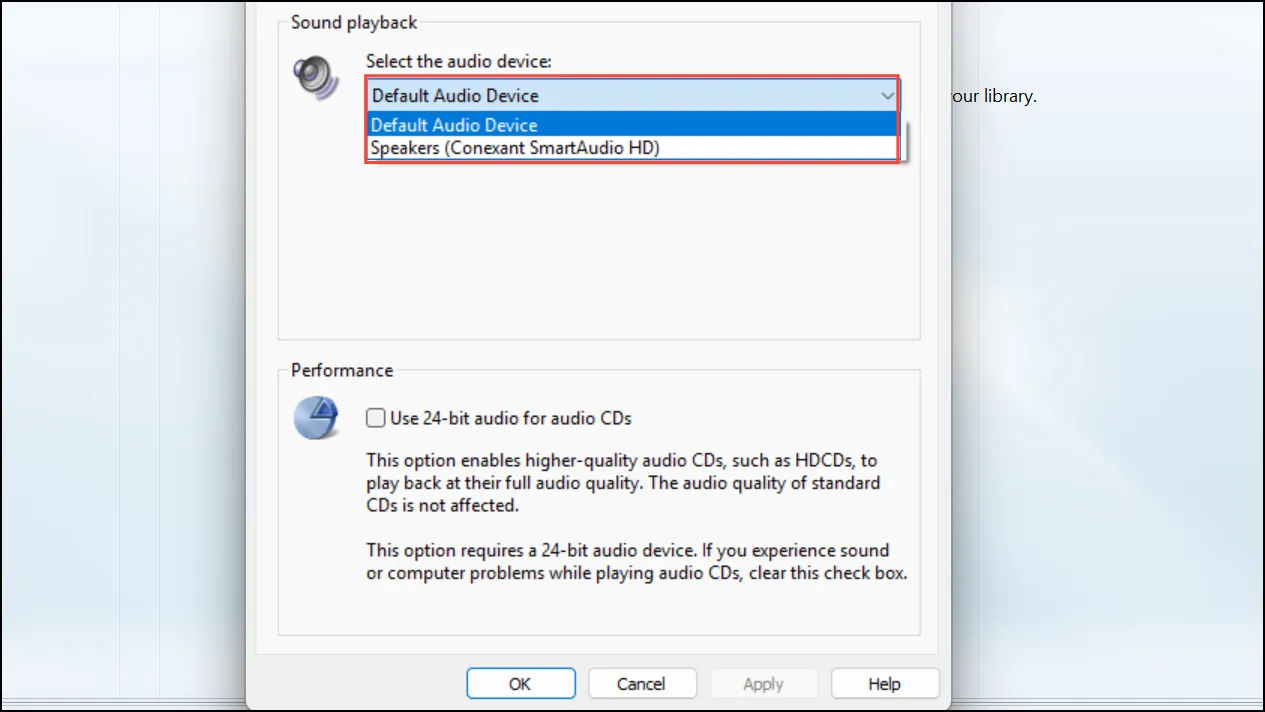
Шаг 4: Сохраните изменения и снова проверьте воспроизведение видео.
Устранение ошибки «Видео не может быть декодировано» в Windows 11 часто сводится к совместимости кодеков, обновлению драйверов или переходу на более производительный медиаплеер. Если один метод не сработал, попробуйте следующий — ваши видео вскоре снова будут работать.